Hoe rasterlijnen in excel te gebruiken?
Wanneer u in Excel een werkmap opent, ziet u dat er rasterlijnen (lichtgrijs gekleurde lijnen) zijn die de cellen zichtbaar maken. In deze zelfstudie leren we hoe u deze rasters kunt beheren.
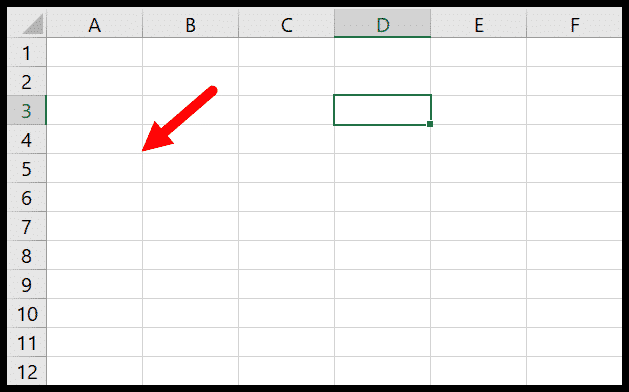
Rasterlijnen verwijderen in Excel
- U moet naar het tabblad ‘Weergave’ op het lint navigeren.
- Ga vanaf daar naar de groep ‘Weergeven’ hierboven.
- Dan is er een rasterselectievakje.
- Schakel het selectievakje uit om de rasters uit de werkmap te verwijderen.
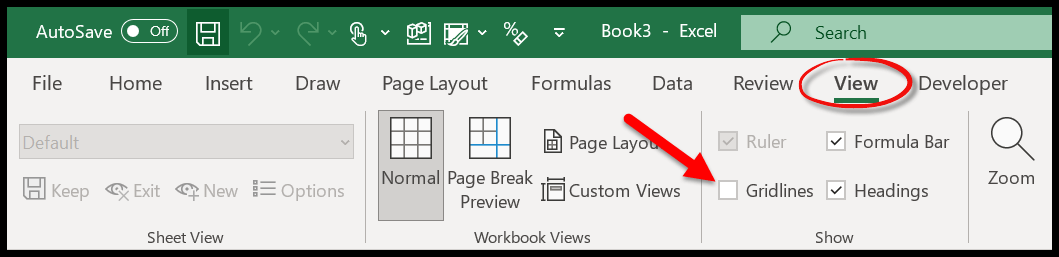
Als u de rasterlijnen opnieuw wilt weergeven, vinkt u het vakje opnieuw aan, maar u wilt de rasterlijnen ook verbergen en weergeven op het tabblad “Lay-out”, onder de optiegroep Rasterlijnen.
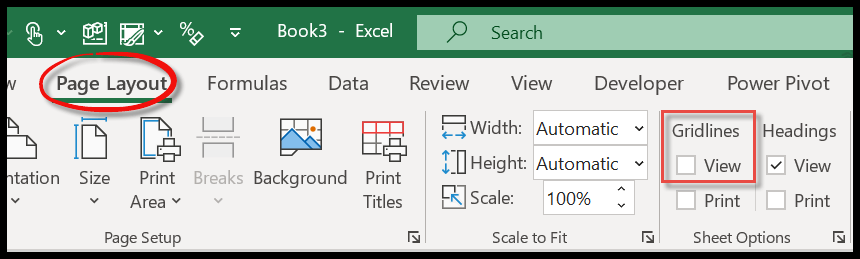
En er is een andere manier waarop u de opties in Excel kunt vinden. Ga naar het tabblad Bestand → Excel-opties → Geavanceerd → Weergaveopties werkblad → Schakel het selectievakje “Rasterlijnen weergeven” uit .
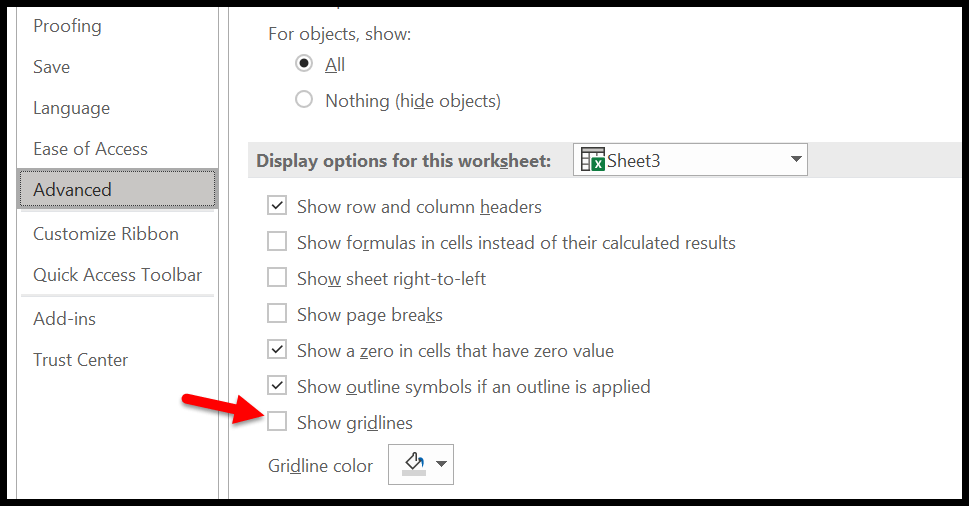
Opmerking: wanneer u een van de bovenstaande opties gebruikt om de rasterlijnen te verwijderen, zijn deze alleen van toepassing op het actieve werkblad en niet op de hele werkmap. Maar als u rasterlijnen uit meerdere werkbladen wilt verwijderen of toevoegen, kunt u een groep werkbladen selecteren en vervolgens de rasteroptie uitschakelen.
Sneltoets voor rasterlijnen in Excel
Op dezelfde manier kunt u de rasterlijnen verbergen en weergeven met de volgende sneltoets . De volgende sneltoets gebruikt de tabbladoptie “Beeld”.
Alt → W → V → G
Rasterlijnen afdrukken in Excel
Wanneer u het werkblad afdrukt, vindt u de rasterlijnen niet op de afdruk. Maar u schakelt rasterafdrukken in.
- Ga naar het tabblad “Indeling” en navigeer naar de groep “Bladopties”.
- Vervolgens vindt u de optierasters.
- Vink vanaf daar het tweede selectievakje “Afdrukken” aan.
Opmerking: zodra u het afdrukken van rasters inschakelt, drukt Excel alleen de rasterlijnen af voor het gebruikte bereik (cellen waar u inhoud hebt). Net als het volgende:
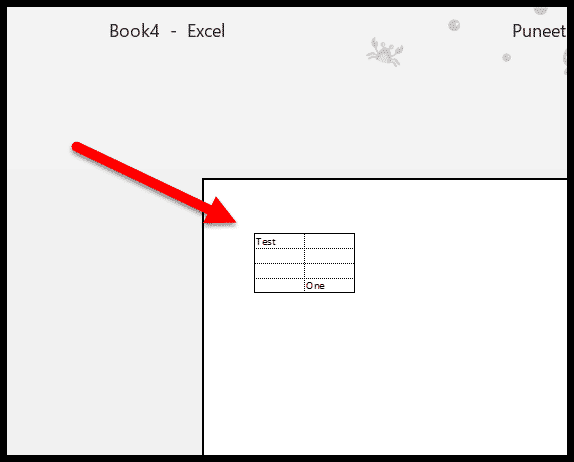
Wijzig de rasterkleur
Standaard hebben rasterlijnen een lichtgrijze kleur, maar u kunt de kleur van rasterlijnen wijzigen via Excel-opties. Ga naar het tabblad Bestand → Excel-opties → Geavanceerd → Weergaveopties werkblad → Selecteer rasterkleur .
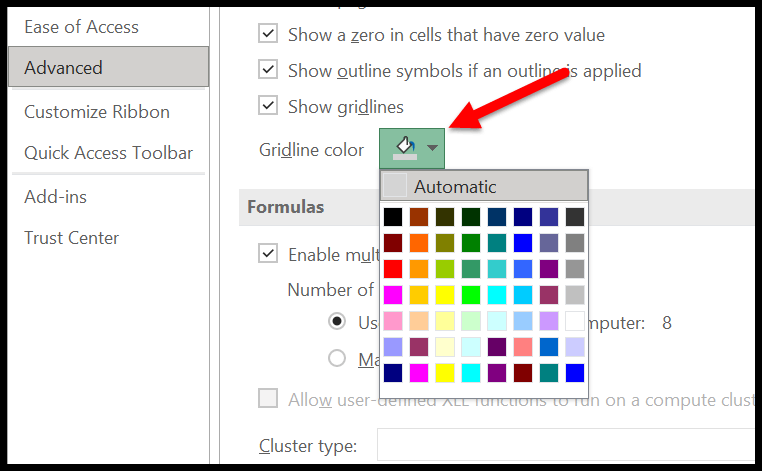
Wanneer u de rasterkleur wijzigt, verandert dit ook de rasterkleur voor afdrukken, als u afdrukken in kleur gebruikt.